Как да прехвърлите аудиокасета към компютър

Съдържание
- етапи
- Част 1 Подготовка на сканирането
- Част 2 Използване на QuickTime на Mac
- Част 3 Използване на Windows Sound Recorder
- Част 4 Използване на Audacity
- Част 5 Използване на професионално приложение
- Част 6 Настройка на аудио запис (овладяване)
- За стандартна инсталация
- За асиметрична инсталация с коаксиална линия
- За инсталация със симетрична линия
Аудиокасетата или "mini K7" направи революция на пазара на звуци в своето време, като изведе музиката от салоните. Стана възможно да слушате музика абсолютно навсякъде, при условие, че имате пеша, независимо дали у дома, с колело, с кола или на къмпинг. Този магнитен носител, който вече изчезна, беше заменен от компакт диска или компактдиска, след това от флаш паметта и MP3 технологията, които от своя страна премахнаха проблемите с надеждността, свързани с крехката механика на магнетофоните и плейърите, както и износването на глави за четене и магнитни ленти. Всичко за щастие не се губи и ако все още имате касети на любимите си певци, можете да ги сканирате и да ги прехвърлите на вашия компютър, където можете да ги съхранявате, след като ги кодирате в MP3 или WAV формат.
етапи
Част 1 Подготовка на сканирането
- Получете необходимите материали. В допълнение към касетофона и компютъра ще ви е необходим и кабел за свързване на двете устройства. Типът на конекторите, от които ще се нуждаете, ще зависи от изходите, представени от вашия магнетофон, тъй като входът на компютъра е стандартизиран. Ще намерите повече информация по тази тема, като се обърнете към следващите раздели.
- Обикновените магнетофони обикновено имат 3,5 мм стерео жак за извеждане на аудио слушалки. Тъй като вашият компютър обикновено има един и същ конектор на своя "линеен" вход, стерео кабел с 3,5 мм мъжки жак на всеки край ще свърши работа.
- Много домашни магнетофони са оборудвани с коаксиални линии на изхода, монтирани на RCA конектори. Тези портове се разпознават по червените и бели пръстени, обграждащи изходните конектори. В този случай ще трябва да закупите стерео кабел, чиито краища са монтирани на два мъжки RCA конектора, другият край завършва с 3,5 мм мъжки стерео жак. Ако имате само два кабела, завършени с RCA, ще трябва да закупите двоен RCA адаптер към 3,5 мм мъжки стерео жак.
- Линейните изходи на касетофони от висок клас могат да бъдат оборудвани със симетрични съединения, материализирани от наличието на двоен женски конектор тип XLR или два конектора от 6,35 мм жак. Ще ви трябват кабели, чиито краища са оборудвани с мъжки XLR конектори или 6,35 мм жакове в зависимост от случая, другият край да съответства на конектора на аудио входа на вашия компютър. Въпреки това ще бъде необходимо да поставите импедансен адаптер или "балун", преди да атакувате аудио входа на вашия компютър, който е коаксиален или "асиметричен". Консултирайте се с вашия търговец на аудио / HiFi оборудване за това как е най-добре да продължите.
-

Свържете изходния жак за слушалки. Включете единия край на кабела си в жака за слушалки на магнетофона и свържете другия край към входа "Line" на вашия компютър (не към входа на микрофона). Този запис често се идентифицира с етикета "Линия", както и със син пръстен, заобиколен от символи, представляващи концентрични дъги на кръга и обикновено се намира близо до изхода на слушалките, заобиколен от зелен пръстен. Входът за микрофон на вашия компютър се идентифицира с пръстен с червен или розов цвят. Ако използвате Audacity, можете да проверите дали аудио входът съответства на входа, наречен "Line", като щракнете върху менюто до иконата на микрофона.- Проверете дали вашите конектори са правилно поставени в техните жакове, тъй като могат да причинят значителни проблеми при затихване или ненавременни прекъсвания на аудио сигнали.
- Ако няма вход "Линия" на вашия компютър, ще можете да използвате входа на микрофона в краен случай, но обърнете внимание, че тази връзка е монофонична, а не стерео.
-

Свържете RCA конекторите. Свържете RCA жаковете на вашия кабел, като съответствате на червените и бели цветове на изходната колона на вашия магнетофон. Някои съоръжения, като смесени приемници за радио и касети, понякога са оборудвани с коаксиални жакове RCA с надпис "Запис на изхода", които доставят ниво на звука, съответстващо на това на линейните изходи на касетофона. В този случай не се колебайте да използвате тези изходи. След това поставете 3,5 мм стерео жак във входа "Line" на вашия компютър.- Проверете дали вашите конектори са правилно поставени и дали тези връзки са стабилни, тъй като това може да доведе до значителни проблеми при затихване или нежелан шум, наложен върху полезни аудио сигнали.
- Ако няма вход "Линия" на вашия компютър, ще можете да използвате входа на микрофона в краен случай, като знаете, че тази връзка е монофонична, а не стереофонична.
-

Свържете балансираните изходи на линия. Включете XLR или конекторите на жака в десния и левия изходни жакове на свързващия блок на вашия магнетофон, а другия край в стерео входния жак на вашия компютър. Обърнете внимание обаче, че ако трябва да съответствате на балансиран чифт изход към 3,5 мм стерео жак, който по дефиниция е асиметричен тип, ще трябва да поставите адаптер или "Balun", за да направите линията на предаване "небалансирана" »Съвместим с коаксиален възел. Това е един вид малък пасивен трансформатор, подходящ за тази цел.- Обръщаме вашето внимание на факта, че няма да ви се налага НИКОГА свържете изходната мощност на високоговорителите си директно към входа на компютърна звукова карта, тъй като това ще я унищожи, евентуално ще повреди изходните етапи на вашия усилвател.
-

Проверете нивата на аудио вход на вашия компютър. Ще трябва да инжектирате необходимите нива на сигнал във вашия компютър, за да получите възможно най-доброто качество на записа. Ако нивото на входа е твърде високо, записаният сигнал ще бъде изкривен от насищане и ако е твърде слаб, може да получите глух звук или съскане. -

Регулирайте нивата на входните си сигнали под Windows. Щракнете върху бутона за старт и след това отворете контролния панел. След това кликнете върху "Аудио".- Кликнете върху раздела "Регистрация", след това върху "Enter" и накрая върху "Настройки по подразбиране".
- Кликнете върху "Properties" и след това отидете на раздела за регулиране на нивото на звука. Плъзнете фейдера за силата на звука вдясно, за да увеличите нивото на запис, ако има щракване, след което щракнете върху „OK“. Когато се върнете към диалоговия прозорец, съответстващ на аудио настройките, кликнете отново върху „OK“.
-

Задайте нивата на аудио вход на Mac. Отворете контролния панел за аудио, който се намира в предпочитанията на системата.Кликнете върху бутона с надпис "Enter", който се намира в горната част на прозореца и проверете дали записа "Line in" е избран в списъка, който ви е представен.- Задайте нивото на вход на аудио контролния панел приблизително 75%. Задайте нивото на изхода на касетофона си минимум.
- Намерете силен музикален пасаж на лентата с източник и превключете касетофона си за възпроизвеждане. Докато продължавате да наблюдавате дисплея на глюкомера на вашето устройство, постепенно увеличавайте неговия изходен обем. Ще можете да считате амплитудата на сигнала да бъде записана като правилна, когато измервателните уреди редовно ще достигнат около 80% от максималния им дисплей, съответстващ приблизително на долната граница на червената им зона. Ако се нуждаете от повече амплитуда на аудио сигнал при запис, можете да увеличите нивото на вход в контролния панел за аудио и ако имате нужда от малко по-малко, намалете го от софтуера за запис. Вашият аудио сигнал ще бъде оптимизиран за добро качество на записа.
- Забележка: няма да повредите звуковата си карта, използвайки този метод, освен ако магнетофонът не предаде твърде силен сигнал. Като вземете предпазните мерки за предварително настройване на изходните нива на устройството до минимум и след това постепенно ги повишавате, ще избегнете увреждане на входа на вашата аудио карта.
-
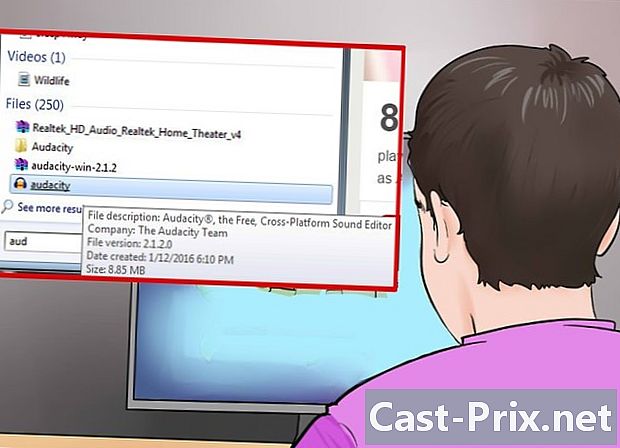
Определете софтуера, който ще използвате за запис. Това зависи от броя на касетите, които трябва да конвертирате, качеството, което искате да получите и как искате да използвате записите, които ще получите. Тук ще използваме класически софтуер за запис, като Audacity, QuickTime, приложение за запис на звук в Windows, както и някои по-професионални приложения.
Част 2 Използване на QuickTime на Mac
-

Оценете придобиването на QuickTime. Този софтуер е лесен за получаване, добре се поддържа от неговия редактор и е отличен избор за извършване на възможно най-просто висококачествено преобразуване. Използването му не представлява особени затруднения, можете да направите необходимите издания по опростен начин. Той е изключително лесен за използване и го прави добър избор за дългосрочни записи като презентации или аудиокниги.- QuickTime X за Mac се предлага със системи OS X 10.6, 10.7 и 10.8 и предлага възможност за запис от външни източници.
- Ще можете да закупите QuickTime 7 Pro от сайта на Apple за Windows системи, както и по-стари версии на Mac OS. Започнете, като посетите този сайт и изберете версията, която се прилага за вашата операционна система.
- Записването с QuickTime Player X е същото като с QuickTime Pro.
-
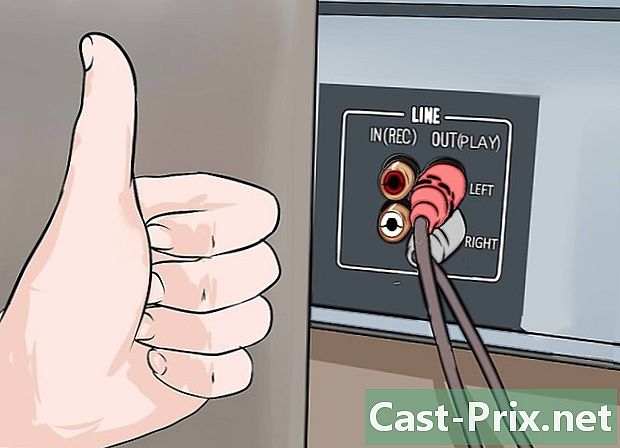
Проверете дали вашите устройства са свързани правилно. Преди това сте направили съответните корекции на нивата на звука. Качеството на вашите записи ще бъде пряко повлияно от качеството и стабилността на вашите хардуерни връзки. -

Стартирайте QuickTime Player. Изберете "New Audio Recording" от менюто, озаглавено "File". Под QuickTime X на екрана ще се покаже проста контролна лента. Ще видите прозорец за визуализация, ако използвате QuickTime Pro. -
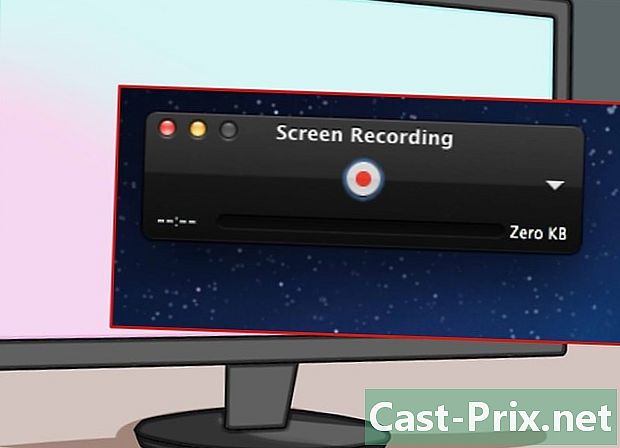
Започнете записа. Кликнете върху червения бутон в центъра на контролния блок, след което натиснете бутона за възпроизвеждане на вашия рекордер. -
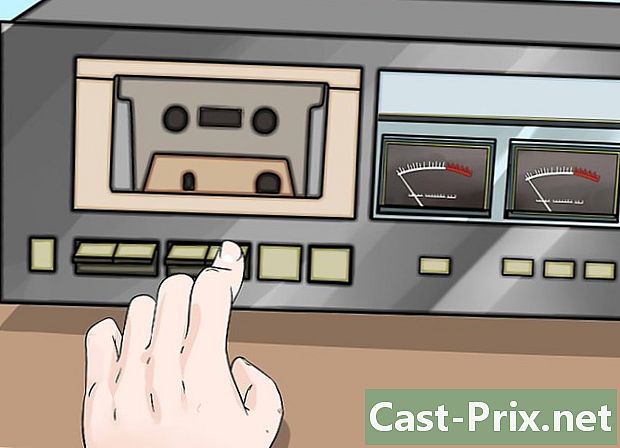
Спрете записа. За да завършите записа, отново щракнете върху червения бутон на контролния блок и след това спрете магнетофона си. Генерираният файл ще бъде автоматично записан на работния плот на вашия компютър. -
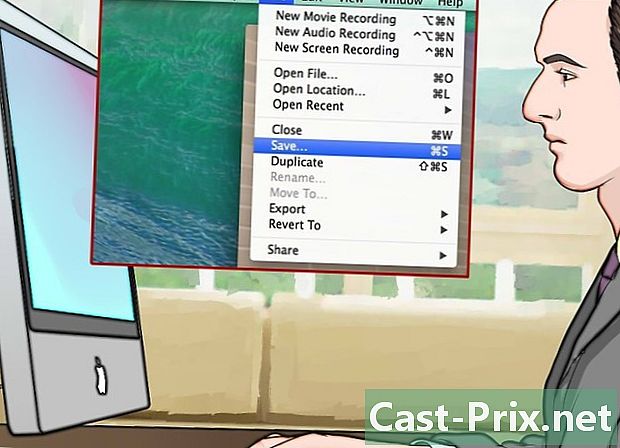
Запишете файла си в друга папка. Когато спрете записа, генерираният файл ще бъде записан по подразбиране на работния плот на вашия компютър, но няма проблем с поставянето му в друга папка. Как да направите това зависи от версията на QuickTime, която използвате.- Ако използвате QuickTime Player X, щракнете върху менюто в десния ръб на контролния панел, за да промените местоназначението на вашите записи.
- Ако използвате QuickTime Pro, изберете друго място от контролния панел за запис на файлове, достъпен чрез менюто за предпочитания на софтуера.
Част 3 Използване на Windows Sound Recorder
-
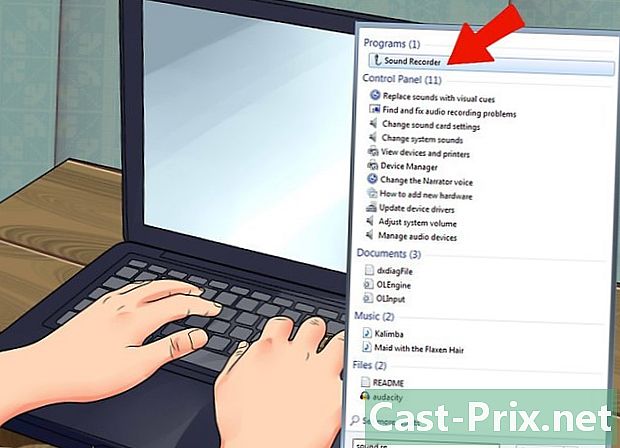
Windows се предлага с приложение за запис на звук. Тази малка програма, макар и рудиментарна, е не по-малко полезна и много проста работа. Той има много малко функции за редактиране, но все пак е добър избор за дългосрочно непрекъснато записване, като презентации или аудиокниги. -
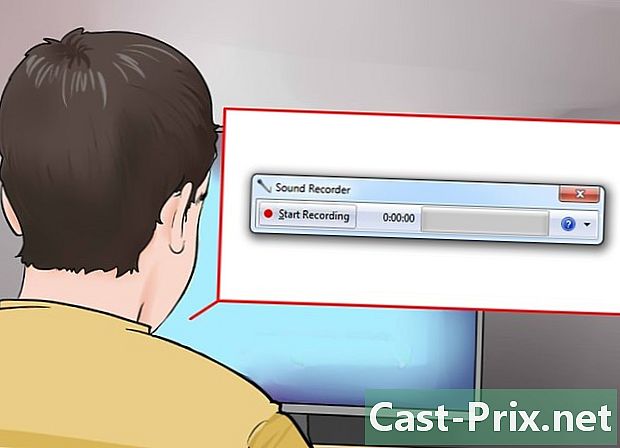
Стартирайте звукозаписа. Щракнете върху бутона за старт и потърсете "Sound Recorder" в прозореца за търсене. Щракнете върху приложението, когато видите, че се показва в списъка с резултати от търсенето. -
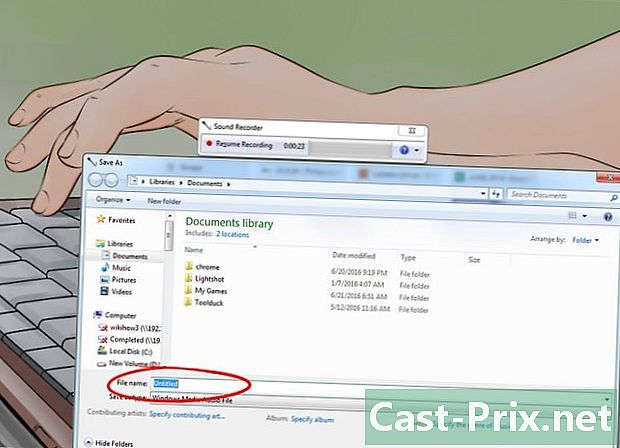
Започнете записа. Кликнете върху „Запис“, след което натиснете бутона за възпроизвеждане на вашия рекордер. -

Спрете записа. След като сте записали това, което искате, щракнете върху „Спиране на записа“ и спрете възпроизвеждането на вашия рекордер. -

Въведете име на файл за вашата регистрация. Щракнете върху „Запазване като“ в менюто „Файл“ и след това въведете името на новия звуков документ. След това ще можете да използвате специализирани програми, за да направите необходимите издания на вашите записи, като изключване на безшумни части и т.н.
Част 4 Използване на Audacity
-

Отворена дързост. Ако все още не сте инсталирали този софтуер, ще трябва да го изтеглите. Това е мултиплатформено приложение, с отворен код, безплатно и предлага множество възможности. Той също има предимството, че е много по-гъвкав от много търговски приложения. -
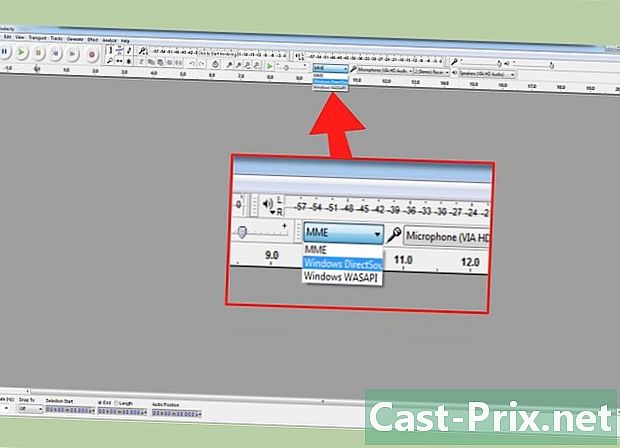
Задайте аудио вход Audacity. За да проверите дали избраният аудио вход на вашия компютър е "Line", щракнете върху менюто до иконата на микрофона. -
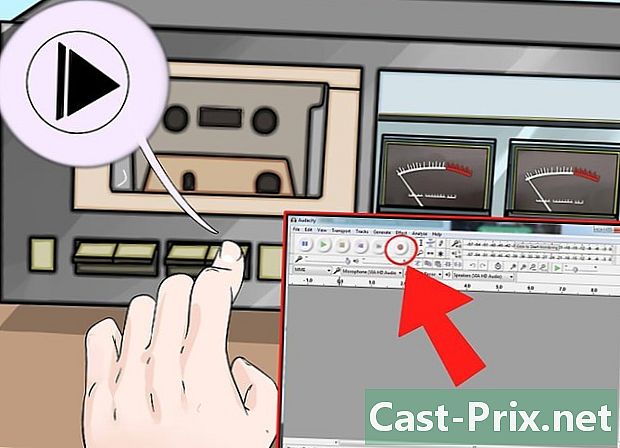
Започнете да записвате с Audacity. Щракнете върху бутона за запис, разпознаваем по червената точка, нарисувана на иконата му. След това натиснете бутона за възпроизвеждане на вашия рекордер. Възможно е да можете да направите нещо друго по време на записа, тъй като продължителността му ще зависи от продължителността на вашата касета.- Свържете аудио изходната линия на вашия компютър с високоговорителите, за да контролирате текущия запис. За да работи това, ще трябва да кликнете върху диалога на Audacity на Audacity. Ще можете да откриете, като не чуете повече звук, края на възпроизвеждането на вашата касета, за да спрете записа на Audacity.
-
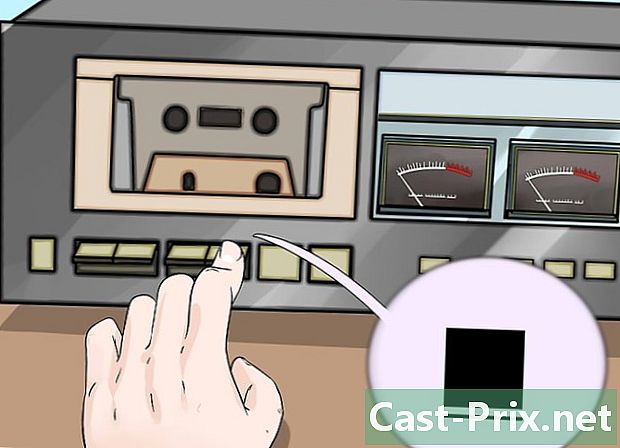
Кликнете върху бутона „Стоп“ на интерфейса на Audacity. Този бутон представлява златисто жълт квадрат. Освен това спрете възпроизвеждането на вашия магнетофон, ако това не е направено автоматично. -

Пристъпете към редактиране на аудио записа. Елиминирайте тихите части, увеличете силата на звука и подредете песни, ако е необходимо. Ето малко информация за. -

Експортирайте записите си в MP3 формат. За да можете да експортирате вашите записи във формат MP3, плъгин с име LAME е безплатен за Audacity. Това ще ви позволи да редактирате метаданни за MP3 файла (песен, автор, номер на песента, албум и т.н.), така че въз основа на iTunes MP3 плейъри и Android да могат да идентифицират музикалния жанр (страна, джаз, симфония, рок) и дори какъв период представлява това произведение (70-те, 80-те и т.н.).
Част 5 Използване на професионално приложение
-
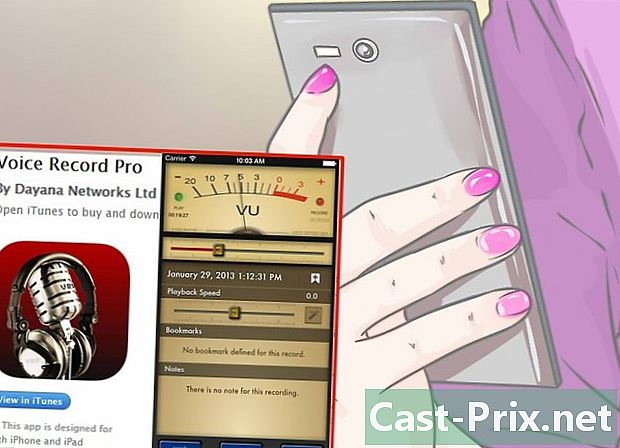
Изберете да използвате професионално приложение. Има редица приложения, чиито цени са в диапазона от 50 до повече от 500 евро. Тези софтуерни пакети ще ви донесат професионален завършек и ще ви предложат голяма гъвкавост при използване. Начинът за използването им е различен от една програма към друга, но всички те следват същите основни процеси като всеки друг софтуер за аудио запис, дори и най-основният:- проверете дали в параметрите на програмата е избран входът "Line"
-
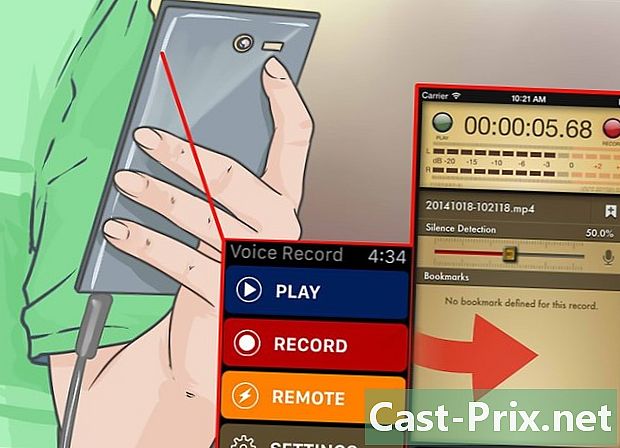
Извършете регистрацията. Щракнете върху бутона за регистрация на софтуер и активирайте възпроизвеждането на вашия магнетофон. Запишете звуковия запис и когато приключи, щракнете върху бутона за спиране на записа на софтуера и спрете възпроизвеждането на вашата касета.- Как да започнете и завършите запис зависи преди всичко от програмата, която използвате. Интерфейсът на използването на всеки от тези софтуерни програми ще бъде малко по-различен от едно приложение към друго.
-
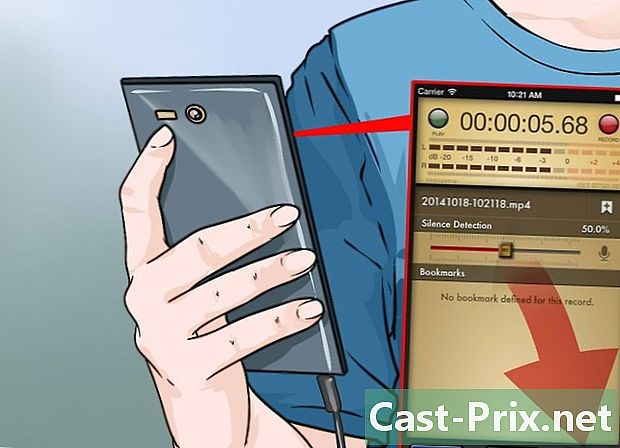
Редактирайте аудио записа. Предимството на професионалните приложения е, че можете да разделите записа си на региони (за CD) и да използвате всички налични техники за отстраняване на грешки под формата на много висококачествени приставки.- Най-добрите опции в професионалната категория включват Sound Forge, публикуван от Sony, който е отличен избор за този тип работа, но има и PolderbitS и Cubase за Windows, Garage Band и Logic Pro за Mac, а ProTools предлага предимството да бъде на разположение и за двете операционни системи.
Част 6 Настройка на аудио запис (овладяване)
-

Записвайте само кратки парчета наведнъж за вашите есета. Ще трябва да проверите дали качеството на вашите записи е правилно, преди да започнете да прехвърляте цялата си колекция от касети на вашия твърд диск. Ще трябва да запишете песен и след това да я проверите, като я слушате отново. Ако вашата инсталация е правилна и настройките ви за запис са зададени, ще получите добро цифрово възпроизвеждане на вашите стари аналогови касети.- Ако звукът от вашия запис е заглушен или има звук от взрив, изходното ниво на вашия магнетофон е твърде ниско, така че сигналът да не се различава от фоновия шум, генериран от електрониката.
- Ако записаните звуци изглеждат като накъсани или наситени, нивото на входния сигнал е твърде високо и се изкривява от ефекта на насищане. В този случай ще трябва да намалите нивото на изхода на вашия рекордер и да опитате отново.
-
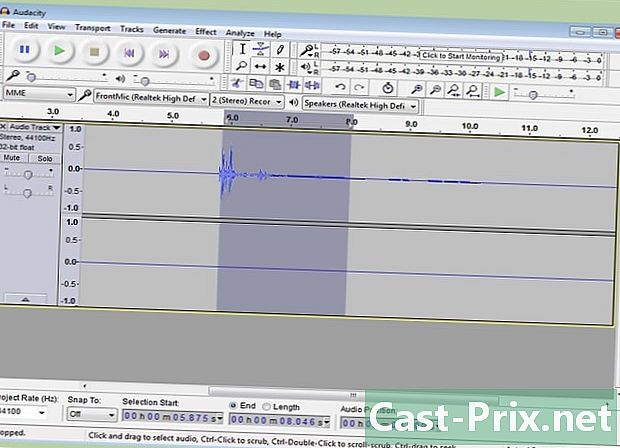
Редактирайте записа. Може да не е необходимо да редактирате записа, но повечето програми за запис ще ви позволят да заглушите, изтриете или промените силата на звука. Тези процедури ще ви се сторят сложни, ако вече нямате опит в тази област и са извън обхвата на тази статия.- Най-добре е да запазите файла на оригиналния си запис и да промените името, преди да пристъпите към редактиране, в случай че направите грешка. Когато приключите и ще бъдете доволни от промените, можете да изтриете оригиналния файл, за да възстановите малко място на вашия твърд диск.
-

Нормализирайте записа си. Ако качеството на записа ви е прилично, все още можете да се подобрите, като използвате инструментите в софтуера си по подходящ начин. Принципът на тези инструменти за довършителни работи се нарича "нормализиране" и се състои в приближаване на амплитудата на звуковите пикове от 100% (или 0 dB) от индикаторната скала на метрите. -
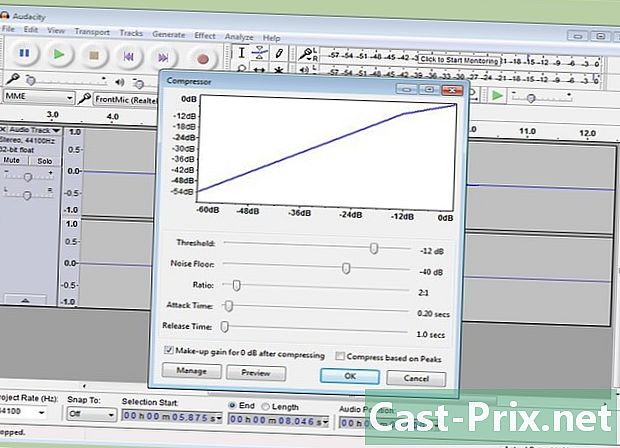
Приложете компресия към записа си. Обикновено не трябва да използвате често компресиране на музикални записи. Тази техника се състои в привеждане на нивата на звука на малките амплитудни части до ниво, приближаващо се до това на парчетата с висока амплитуда. Компресията е интересна за запис или излъчване на човешкия глас, но е много по-маловажна за качествената музика, защото премахва голяма част от нейната динамика, премахвайки всякакви „цветни“ усещания. Използвайте тази техника само за записване на песни за употреба в шумна среда, като кола, където звукът ще трябва да премине „над“ околния шум вътре в автомобила, който може да бъде чут. -
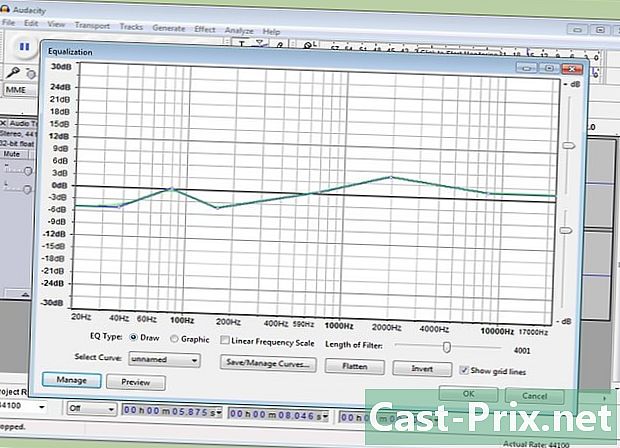
Изравнете аудио касетата. Легализацията се състои в отслабване или усилване на определени части от предаваното аудио, за да се премахне или да се даде по-голямо облекчение на музикално произведение. Тези настройки зависят до голяма степен от високоговорителната система, използвана за окончателното възпроизвеждане и конформирането на мястото, където искате да слушате вашата музика. Легализацията е много субективна и ако може да изглежда фантастичен резултат при определени условия, резултатът от нея може да изглежда катастрофален в условия, различни от тези, които първоначално сте планирали. Тези настройки трябва да бъдат направени с много измервания. -
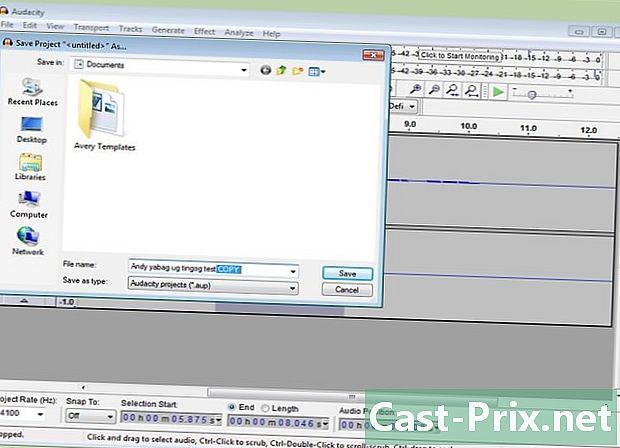
Винаги използвайте копие на вашите записи. Когато успешно преобразувате старите си касети, първото нещо, което трябва да направите преди да направите потенциално разрушителни промени (рязане, нормализиране, изравняване или компресиране), е да запазите копие непокътнато.

- Компютър, оборудван с аудио карта със стерео вход "Line input", монтиран за 3,5 мм жак
- Софтуер за аудио запис
- Касетофон, оборудван с 3,5 мм изход за стерео жак (за стерео плейър за слушалки или за запис на „Line line“) или два коаксиални жака RCA.
За стандартна инсталация
- Стерео кабел, завършен с два 3,5 мм жака
- Адаптери за 3,5 мм жакове (ако е необходимо)
За асиметрична инсталация с коаксиална линия
- Двоен коаксиален кабел завършва с 3.5 мм жак и два мъжки RCA конектора
- 3,5 мм мъжки до двоен RCA жак адаптер (ако е необходимо)
За инсталация със симетрична линия
- Два балансирани XLR конектора (опция 1)
- Два 6,35 мм стерео жак конектори (опция 2)
- Две балансирани адаптери към коаксиални линии (Baluns)

